リモートデスクトップが全画面表示にならない場合の設定方法です。
手順
リモートデスクトップ接続済みの場合は、一旦接続を切ってください。
①リモートデスクトップ接続画面で、「オプションの表示」をクリックする
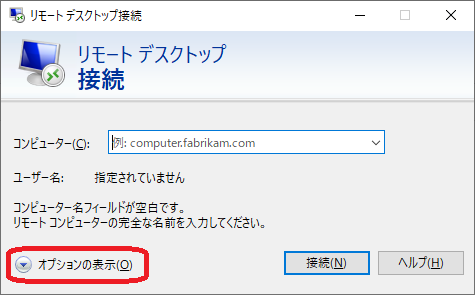
リモートデスクトップ接続は、「スタート」アイコン⇒「Windowsアクセサリ」⇒「リモートデスクトップ接続」から起動できます。
②「画面」タブを開き、画面の設定欄にあるスライダーを一番右まで移動させる。
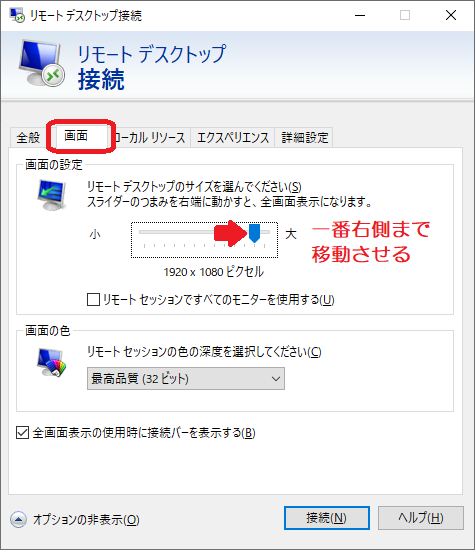
③この状態で「接続」ボタンをクリックして接続すれば、全画面表示できるようになります。
一番右まで移動させると「全画面表示」という表示になります。
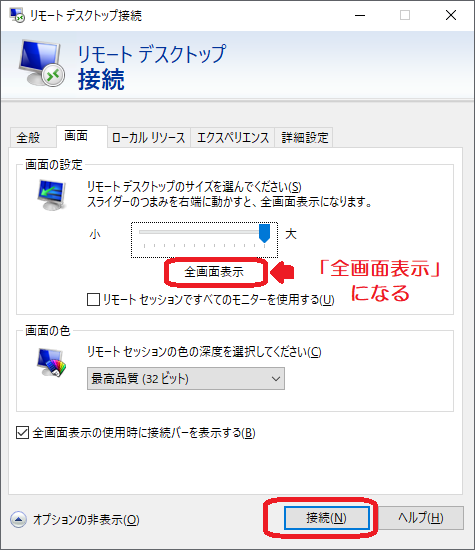
備考
- リモートデスクトップ接続後に画面が小さい場合でも、画面右上の最大化ボタンを押せば最大化されます。


コメント